Wenn youre ein Cubase User wie mich, ist eine großformatige Mischpult (und der obligatorischen Morast der Leitungen und Steckfelder) nicht mehr eine feste Größe in Ihrem Studio. Das ist, weil all das Audio-Routing mit virtuellen Verdrahtung in der Software abgewickelt. Aber die physische Verdrahtung des traditionellen Mischer half Ihnen den Weg, auf dem das Audiosignal auf Reisen war, die gemeinhin als Signalfluss zu sehen. Mit anderen Worten, wenn Sie den Einsatz von Ihrem Mischpult in einen Kompressor gepatcht, wird der Kompressor eingespeist Ausgang mit dem Eingang eines Equalizers, dann fütterte die EQ zurück auf die Rückkehr der Mischereinsatz, das ist der Weg, den das Audiosignal wird zu nehmen. Da Sie nicht sehen, den Signalfluss in Cubase, kann es schwierig sein, zu verstehen, wie man einen solchen Weg zu machen. Beispielsweise ist die in Cubase EQ vor den Kompressor, oder ist es nach uns kommen? Lasst mich euch durch diese Signalfluss, so dass Sie die Vorteile der Flexibilität nehmen können.
Arten von Kanälen
Der Signalfluss eines Audiokanals ist identisch mit jedem Audio-basierten Kanal, inklusive VST-Instrumente, ReWire, Gruppen, und die Stereo (oder Multi-Kanal) Ausgangs. Der einzige Unterschied ist der Stereo-Ausgangskanal, für den es Sendet Abschnitt über allen anderen Kanaltypen gefunden fehlt. Mit dem im Verstand, beachten Sie, dass alle diese Kanäle haben anpassbare Signalströme.
Die Kanaleinstellungen-Fenster
Jedes audiobasiertes Kanal im MixConsole einen entsprechenden Kanaleinstellungen-Fenster. Es kann durch Klicken auf die E-Taste auf dem Kanal, den Sie bearbeiten möchten, zugegriffen werden.

Abbildung 1. Die E-Taste an der Oberseite eines MixConsole Kanal-Fader.
Die Kanaleinstellungen-Fenster hat mehrere Abschnitte, einschließlich der Pre, Inserts, Strip (aka Channel Strip), EQ, Sends und Fader Sektionen. (Spoiler-Alarm: Der letzte Satz ist der Signalfluss auf den Punkt, sondern als youll sehen, dessen komplizierter als das.)
Abbildung 2. Das Kanaleinstellungen-Fenster.
Mit Blick auf dieses Fenster, youd übernehmen die Signalflüsse von links nach rechts. Während es fließt von links nach rechts an wenigen Punkten, tut es immer reisen, diesen Weg. Ein weiteres häufiges Missverständnis ist, dass das Audio zuerst kommt durch die Fader Abschnitt, aber es funktioniert nicht. Eigentlich ist die Fader fast der letzte Punkt des Signalflusses. Lets durch Signalfluss gehen von Anfang bis Ende.
1. Die Pre Abschnitt
Egal, ob der Ton auf einer Audiospur aufgezeichnet oder von einem VST-Instrument erzeugt wird, kommt es zunächst an der Pre Abschnitt. In diesem Abschnitt wird ein wenig anders aussehen, je nachdem ob youre in Knopf Ansicht oder Equalizer-Ansicht (siehe Das Equalizer Sektion). So oder so, sind die Bedienelemente identisch.
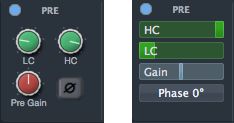
Abbildung 3. Die Pre Abschnitt in Knopf Ansicht (links) und Equalizer-Ansicht (rechts).
2. Die Geräteeinsätze Abschnitt
Nachdem das Signal verlässt den Pre Abschnitt, tritt er in den ersten sechs der acht Schlitze des Inserts Abschnitt. (Inserts 7 und 8 sind Post-Fader und Ill go über die, später.) Die Inserts Bereich können Sie sechs verschiedene Effektprozessoren, die entweder mit Cubase oder von 3rd-Party-Marken kommen, wenn Sie eines verwenden wählen up.
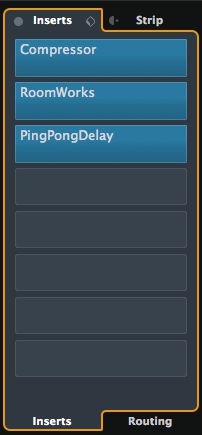
Abbildung 4. Die Inserts Abschnitt.
Die ersten sechs Steckplätze sind viel wie Gitarreneffektpedale, dass die Signalströme aus einem Schlitz in die nächste. In dem in 4 gezeigten Beispiel fließt das Signal durch einen Kompressor, dann einen Halleffekt (Room), dann durch eine Verzögerung (Pingpong). Da es noch keine Plug-ins in die Steckplätze 3 bis 6, dann fließt es zum Strip Abschnitt.
3. Der Streifenabschnitt
Der Begriff Streifen steht für Kanalzug, ähnlich wie die vertikale top-to-bottom Querschnitt eines herkömmlichen Mischpults. Es wird von bis zu 5 Einzelwirkungen einschließlich Gate, Comp (Kompressor), Werkzeuge, Sat (Sättigung) und -Grenze. Der Streifen hat zwei verschiedene Ansichten im Kanaleinstellungen-Fenster und kann durch Klicken auf die Registerkarte (links) und / oder die Channel Strip (rechts) Registerkarte, die beide an der Oberseite des Fensters zugegriffen werden.
Abbildung 5. The Strip Abschnitt (Streifen Registerkarte [left], Channel Strip Registerkarte [right]).
Der Signalfluss ist identisch mit den Insert-Slots (von oben nach unten), die auch in der Registerkarte Channel Strip von dargestellt von links nach rechts. Die Reihenfolge der Steckplätze können durch Klicken und Ziehen an einem Effekt (oder leeren Schlitz) in der Registerkarte geändert werden. Aber beachten Sie die EQ Position Steckplatz. Neupositionierung diesen Schlitz können Sie den Punkt, an dem das Signal in die und aus der Equalizer-Bereich fließt anpassen.
Um Streifen Erstens oder Insert Erstens: das ist die Frage
Wenn Sie genau an der linken Ecke der Registerkarte in Abbildung 5 aussehen, theres ein Symbol, das einen Halbkreis mit einem Punkt ähnelt. Das ist der Move-Taste, und klicken sie auf den Strip Abschnitt vor bewegen ofand daher bearbeitet vor intothe Inserts Abschnitt fließt. Der Move-Taste erscheint dann in der rechten Ecke der Registerkarte in dem Sie die Reihenfolge wieder rückgängig zu machen, falls gewünscht. Anpassen der Reihenfolge des Signalflusses können Sie wählen, was, welcher Abschnitt der ersten Audio-Prozesse. Zum Beispiel, wenn Sie Ihr eigenes Noise Gate-Plug-in an einem Einsatz vor dem Senden durch den Streifen verwenden, stellen Sie sicher, dass die Inserts Abschnitt ist vor dem Streifenabschnitt möchten.
4. Der Equalizer Sektion
Nachdem das Signal durch den letzten besiedelten Streifen Schlitz über der EQ Position Steckplatz (oder die letzte der ersten sechs besiedelten Insert-Slots, je nachdem, welche Abschnitt ist konfiguriert, um das Signal zu verarbeiten letzten) fließt, tritt er in den Abschnitt Equalizer. Man kann es, indem Sie auf die Registerkarte Equalizer neben der Registerkarte Channel Strip.
Sie können die Ansicht der Equalizer-Bereich durch Klicken auf die (sehr) kleinen Knopf, der an der oberen rechten Ecke des Equalizers Graph angezeigt wird, ändern. Das kleine Schaltfläche Aussehen abhängig davon, welche es zu, wenn darauf geklickt wechseln Ansicht zu ändern.
Was, wenn ich möchte, dass die Equalizer First?
Wie youve gesehen, ist die Cubase Signalfluss hoch anpassbare. Wenn Sie die Equalizer-Bereich, vor dem Streifen und Einsätze kommen wollten, so stellen Sie sicher, dass das Band vor der Inserts und dass die Position EQ Schlitz in der Strip ist an der Spitze der Bestellung.
5. Sendet Abschnitt
Nachdem das Signal aus dem Equalizer-Bereich fließt (oder letzten besiedelten Streifen Schlitz, abhängig von der Platzierung des EQ Position Slot), kommt es bei den Sends-Abschnitt, der aus bis zu acht Steckplätzen besteht. Die Sendet Schlitze können dann auf jedem Bus oder Effektkanalspur verknüpft werden.
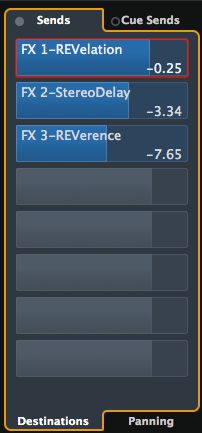
Abbildung 6. Die Sendet Abschnitt.
Beachten Sie, dass in 6 Steckplätze 1, 2, und 3 sind drei Effektkanalspur Effekte verbunden: FX 1-Offenbarung, FX 2-Stereodelay und FX 3-Verehrung. Sie können so viele Effektkanal-Spuren
6. Die Fader Abschnitt
Da das Signal von den Sends-Abschnitt ist der FX-Kanal, das Signal, das in die Fader Abschnitt fließt tatsächlich gesendet wird, dass der Equalizer-Bereich, zusammen mit jeder Streifen oder Insert FX, abhängig von der Platzierung des EQ Position in dem Strip Abschnitt , zusammen mit dem der Move-Taste auf den Strip Abschnitt gesetzt.
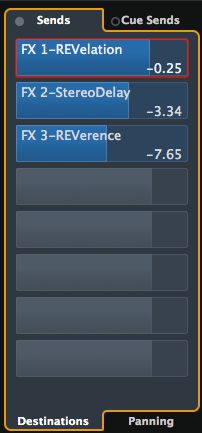
Abbildung 7. Die Fader-Sektion.
Der einfachste Weg, um die Fader-Sektion denken, ist dies: Es ist ein Volume und Pan-Steuerung für alles, was das ist, geschieht auf diesem Kanal. In der Regel, nachdem das Signal durch den Fader Abschnitt fließt, es auf die nächste Kanalbestimmungs wie ein Gruppenkanal oder der Stereo-Ausgangskanal gesendet wird. Jedoch ist es nicht notwendigerweise der endgültigen Ausgabe des Kanalsignalpfad.
Insert-Slots 7
Wie ich bereits erwähnt, Schlitze 7 Insert
Entscheidungen, Entscheidungen
Bevorzugen Sie den EQ vor den Kompressoren, oder umgekehrt? Kennen Sie den EQ vor dem Magneto II Sättigungseffekt, oder nach soll. Nun, da Sie wissen, wie das Signal durch Cubase fließt, können Sie jede Kraft gesetzt oder Plug-In genau, wo Sie es wollen.



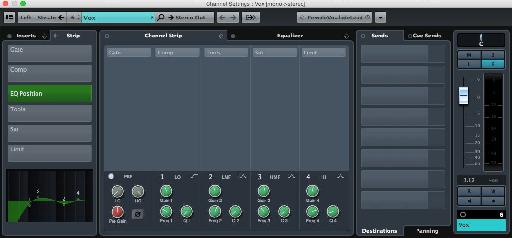
![Figure 5. The Strip section (Strip tab [left], Channel Strip tab [right]). Figure 5. The Strip section (Strip tab [left], Channel Strip tab [right]).](https://d29rinwu2hi5i3.cloudfront.net/article_media/a0f086a2-8ca4-4742-97ed-7d13fd07d05e/w512/fig-05.jpg)
 © 2024 Ask.Audio
A NonLinear Educating Company
© 2024 Ask.Audio
A NonLinear Educating Company
Discussion
Want to join the discussion?
Create an account or login to get started!